
Sind Sie es leid, Formulare zu verwalten, die Sie für Ihre freiberufliche Tätigkeit oder Ihr kleines Unternehmen benötigen? Jedes Mal, wenn Sie einen Kunden benötigen, um ein Formular zu unterschreiben oder einen neuen Mitarbeiter zu haben, füllen Sie Standardpapiere aus. Sie müssen Ressourcen verwenden, um diese Dokumente zu drucken und zu speichern. Und wenn Sie Änderungen an einem PDF vornehmen müssen, kostet Software wie Adobe Acrobat ein Vermögen.
Es gibt eine bessere Möglichkeit, die Dokumente Ihrer Unternehmen zu verwalten. Lernen Sie PDFfiller kennen, die All-in-One-Dokumentenmanagement-Plattform. Sie können PDFs online ohne zusätzliche Software bearbeiten, alle Ihre Dokumente in der Cloud speichern und für Signaturen versenden. Werfen wir einen Blick darauf, wie diese Software Ihnen viel Zeit und Mühe ersparen kann.
Erste Schritte mit PDFfiller
Gehen Sie zu PDFfillers Registrierungsseite, um loszulegen. Sie müssen nur Ihre E-Mail-Adresse und ein Passwort angeben, um sich zu registrieren und den Dienst zu bewerten. Danach sehen Sie Ihre MyBox- Seite, auf der alle Ihre Dokumente gespeichert werden .
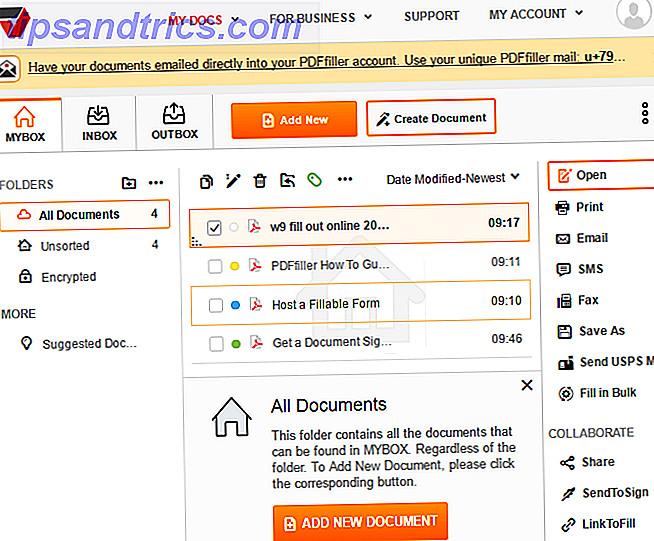
Natürlich können Sie keine PDFs für Signaturen versenden, wenn Sie keine haben. Wenn Sie neu beginnen möchten, klicken Sie auf die Schaltfläche Dokument erstellen, um mit einer leeren Seite zu beginnen oder mit einer beliebten Vorlage zu beginnen.
Andernfalls klicken Sie auf Neues Dokument hinzufügen, um eine PDF in PDFfiller zu importieren. Sie werden eine Vielzahl von Optionen sehen - Sie können eine Datei per Drag & Drop von Ihrem PC oder eine Verbindung zu Cloud-Diensten wie Dropbox, Box und OneDrive herstellen, um einfach neue Texte hinzuzufügen. Der Dienst kann auch eine Verbindung zu Ihrem Google-Konto herstellen, damit Sie Ihre Google-Dokumente zum Signieren und Teilen importieren können. Außerdem können Sie eine PDF-Datei hinzufügen, indem Sie eine URL eingeben.
PDFfiller bietet Ihnen auch eine eindeutige E-Mail-Adresse, an die jeder ein Formular senden kann. Sobald Sie eine PDF-Datei in diesem Posteingang erhalten, wird sie in Ihrem Posteingang- Ordner angezeigt . Um Ihre E-Mail-Adresse zu finden, rufen Sie die Registerkarte E- Mail auf der Seite Posteingang auf . Sie können sich Formulare über diese Adresse senden oder sie an andere weitergeben, damit sie Ihnen diese senden können.
Aber eine der nützlichsten Funktionen von PDFfiller kommt von seiner eingebauten Bibliothek . Wenn Sie nach einem Standardformular wie dem 1099 suchen, können Sie es suchen und Ihrer Bibliothek hinzufügen, ohne die App zu verlassen. Für diejenigen, die viele gängige Formen verwenden, ist dies eine große Zeitersparnis. Außerdem wird auf der linken Seite die Registerkarte " Vorgeschlagene Dokumente" angezeigt, in der neue Dokumente basierend auf den in Ihrem Konto verwendeten Dokumenten empfohlen werden.

Sobald Sie Ihre PDF-Datei hochgeladen oder ausgewählt haben, können Sie sie bearbeiten.
Bearbeiten von PDFs und Hinzufügen von Feldern
Doppelklicken Sie auf ein Dokument in Ihrer Sammlung, um es im integrierten PDF-Installer zu öffnen. Ganz oben sehen Sie schnelle Tools zum Hinzufügen von Text, zum Stempeln Ihrer Unterschrift oder zum heutigen Datum, zur Hervorhebung und mehr. Klicken Sie auf ein Werkzeug, um es auszuwählen. Fahren Sie dann mit der Maus über einen Bereich in Ihrem Dokument und klicken Sie erneut, um es zu platzieren.

Wenn es an der Zeit ist zu unterschreiben, haben Sie mehrere Optionen zum Digitalisieren Ihrer Unterschrift. Sie können es mit der Maus zeichnen, ein Stück Papier zu Ihrer Webcam halten oder eine Datei hochladen, die es enthält. Der einfachste Weg ist jedoch, einfach Ihren Namen einzugeben, da PDFfiller es in eine handschriftliche Schriftart konvertiert - kein Papier oder Dateien erforderlich.
Wenn Sie eine PDF-Datei aus der Bibliothek geöffnet haben, werden die befüllbaren Felder wahrscheinlich bereits hervorgehoben. Suchen Sie nach der Registerkarte Ausfüllbare Felder auf der rechten Seite, um bei Bedarf eigene hinzuzufügen. Sie können zwischen verschiedenen Datentypen wählen, z. B. Text, Zahlen, Initialen, Signaturen und mehr. Damit können Sie angeben, wo ein Unterzeichner Informationen eingeben muss. Sie können festlegen, dass die wichtigsten Felder ausgefüllt werden, damit sie nicht leer bleiben.
Senden Sie Ihr Dokument
Sobald Sie mit dem Hinzufügen von Formularhighlights fertig sind und Ihren Teil des Dokuments ausgefüllt haben, haben Sie viele Möglichkeiten, es zu versenden. Nach dem Speichern einer PDF-Datei erhalten Sie eine Eingabeaufforderung für jede Option, und Sie können sie mithilfe der Befehle auf der linken Seite Ihrer MyBox freigeben . Wenn Sie exportieren möchten, können Sie die PDF-Datei drucken, eine Kopie auf Ihrem Computer speichern oder sie sogar im Microsoft Word-Format herunterladen.

Interessanterweise bietet PDFfiller eine neue Funktion, mit der Sie PDFs per Post versenden können. Geben Sie einfach eine Adresse und Ihre Rücksendeadresse ein, und PDFfiller druckt Ihr Dokument aus und sendet es sicher über das US-Postamt. Dies kostet $ 3 für First Class Mail oder $ 8 für Certified Mail, die eine Tracking-Nummer enthält. Wenn Sie eine PDF-Datei an jemanden senden müssen, der keine E-Mail-Adresse verwendet, können Sie diese senden, ohne Ihr Zuhause verlassen zu müssen.
Sie können ein PDF-Dokument per SMS oder E-Mail senden, das einen sicheren Code zum Schutz vor unbefugtem Zugriff bietet. Es besteht auch die Möglichkeit, per Fax auch ohne Maschine zu senden. Mit SendToSign können Sie eine Signatur für das Dokument von bis zu 20 weiteren Personen anfordern. Wie ein Google-Dokument können Sie auch andere einladen, die PDF-Datei gemeinsam zu bearbeiten.
Eine weitere einzigartige Option ist die LinkToFill- Funktion. Auf diese Weise können Sie das Formular jederzeit für jeden Nutzer verfügbar machen. Nachdem Sie einige grundlegende Informationen eingegeben haben, bietet Ihnen PDFfiller einen direkten Link, HTML-Code und QR-Code. Sie können sie dann senden, wie Sie möchten, damit jeder eine Kopie haben kann, oder Sie können sie auf Ihrer internen Firmenwebsite einbetten.
Nachdem Sie ein Dokument gesendet haben
Sobald Sie ein Dokument per E-Mail, SMS oder einer anderen Methode verschicken, kann diese Person eine Kopie herunterladen. Sie können eine Nachricht anpassen. Sie sehen so etwas, wenn sie auf den Link in einer E-Mail klicken:

Wenn Sie Signaturen für das Dokument benötigen, sollten Sie SendToSign und nicht die E-Mail-Freigabe verwenden. Wenn Sie diese Option auswählen, können Sie mehrere Optionen angeben, um die Sicherheit Ihrer Dokumente zu schützen. Wenn Sie ein Dokument für alle senden möchten (auch in der Reihenfolge), können Sie dies auswählen. Andernfalls sendet PDFfiller jedem Empfänger eine eigene Kopie. Geben Sie die Namen und E-Mail-Adressen der Empfänger ein, und Sie können auch eine Sicherheitsoption für den Kenncode oder die Foto-ID auswählen.
Wenn der Empfänger das PDF heruntergeladen hat, erhalten Sie eine E-Mail, um Sie darüber zu informieren, dass es angezeigt wurde. Sollte jemand zu lange brauchen, um zu antworten, können Sie ein Dokument einfach mit einem Klick erneut senden. In der Registerkarte " Postausgang" wird alles gespeichert, was Sie gesendet haben. Natürlich finden Sie Artikel, die andere PDFfiller-Benutzer mit Ihnen geteilt haben, auf der Registerkarte Posteingang .
Preisgestaltung
Mit einem solchen Feature-Set würden Sie ein Preisschild von Hunderten pro Monat erwarten. Während Wettbewerber für diese Dienste eine hohe Gebühr verlangen, bietet PDFfiller mehr Funktionen für einen Bruchteil der Kosten. In jedem Plan sind mobile Apps und Integrationen mit beliebten Cloud-Diensten ohne zusätzliche Kosten enthalten.

Werfen Sie einen Blick auf die Planseite, um den richtigen für Sie zu finden. Wenn Sie nicht viele Funktionen benötigen, können Sie den PDFfiller Personal-Plan für nur $ 6 / Monat nutzen. Größere Unternehmen können den Professional-Plan für 10 US-Dollar pro Monat ausprobieren, und der Premium- Geschäftsplan beträgt nur 15 US-Dollar pro Monat.
Ihre komplette Dokumentenlösung
Wir haben die wichtigsten Funktionen von PDFfiller kennengelernt - PDFs erstellt, versendet und den Posteingang verwaltet. Wenn Sie es satt haben, mit Dokumenten und Signaturen zu arbeiten und Adobe Acrobat nicht mit einer riesigen Summe bezahlen möchten, dann ist PDFfiller genau das Richtige für Sie. Der Online-Editor bietet die wichtigsten PDF-Funktionen ohne Unordnung, Sie haben mehrere Möglichkeiten, PDFs zu teilen und Unterschriften zu sammeln, und die Posteingänge erleichtern die Überprüfung des Status Ihrer Dokumente.
PDFfiller ist eine komplette Dokumentenmanagement-Suite und wir empfehlen es jedem, der seinen Papierkram in die digitale Sphäre bringen möchte.
Was ist Ihre aktuelle Dokumentenmanagementlösung? Lassen Sie uns wissen, wenn Sie PDFfiller in den Kommentaren verwendet haben!
Bildquelle: Africa Studio über Shutterstock.com



